Windows 8'deki Snap özelliği ilkMicrosoft’un Build Windows konferansında tanıtıldı ve tanıtıldı. Klasik masaüstü arayüzlü Metro uygulamalarını yakalamanızı sağlar. Ne yazık ki, Windows 8 bu Snap özelliğini kullanmada bir sınırlama getirmiştir, yani daha düşük çözünürlüklerde çalışmaz. Yalnızca 1366 × 768 piksel veya daha yüksek çözünürlükte çalışacaktır. Bu yazıda size basit bir kayıt defteri ayarlaması ve bilinen bir uygulama sunacağız. Windows 8 Snap Etkinleştirici, Windows 8 Snap özelliğini düşük çözünürlüklü ekranlara getirmek için.
Windows 8 Snap Özelliği Nasıl Etkinleştirilir
Windows 8’de Snap özelliğini etkinleştirmek için kayıt defteri kesmeyi kullanın, Çalıştır iletişim kutusunu açmak için Win + R tuşlarına basın, regeditve Tamam'ı tıklatın.
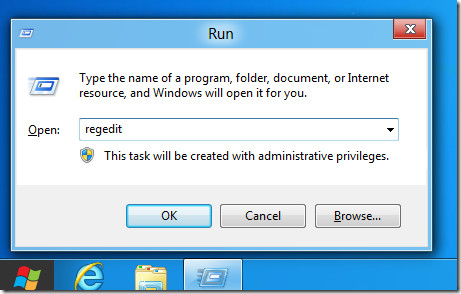
Şimdi HKEY_CURRENT_USERSoftwareMicrosoftWindowsCurrentVersionImmersiveShellAppPositioner'a gidin. AlwaysEnableLSSnapping anahtarını açın ve değeri 0'dan 1'e değiştirin.
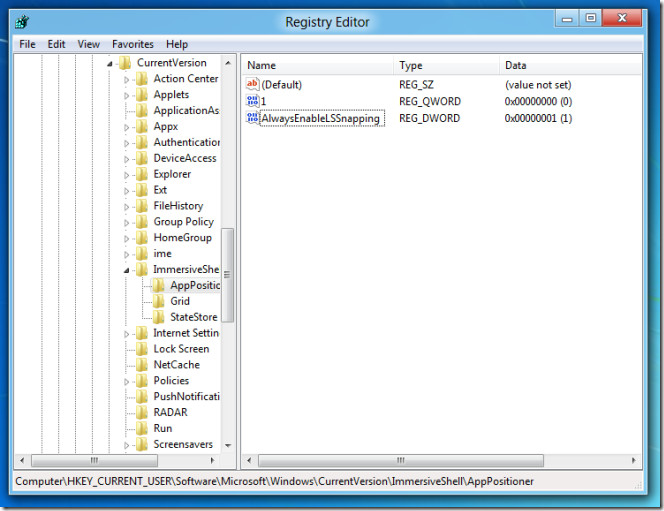
Değer yoksa, ImmersiveShell üzerine sağ tıklayın, olarak adlandırılmış yeni bir anahtar oluşturun. AppPositioner ardından bir AlwaysEnableLSSnapping DWORD değerini ve ardından değerini 1 olarak ayarlayın.
![Windows 8 [Çalışıyor] - Oracle VM VirtualBox_2011-09-21_17-02-03 Windows 8 [Çalışıyor] - Oracle VM VirtualBox_2011-09-21_17-02-03](/images/windows/how-to-enable-windows-8-snap-on-low-resolution-displays_3.jpg)
Alternatif olarak, Windows 8 Snap'i de kullanabilirsinizBu değerleri otomatik olarak ayarlamak için uygulamayı etkinleştirin. Taşınabilir Windows 8 Snap Enabler uygulamasını başlatmanız ve Windows 8 Snap Özelliğini Etkinleştir'i tıklamanız yeterlidir. Bu, Windows 8 Metro Uygulamasının düşük çözünürlüklü sistemlerde diğer uygulamalarla ve masaüstüyle yapışmasını sağlar. Tamamlandıktan sonra, düşük çözünürlüklü ekranınızda Windows 8 Snap özelliğini kullanmaya başlamak için Oturumu kapatın ve tekrar oturum açın.
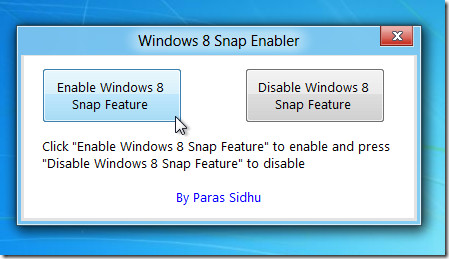
Bir Metro Uygulaması Nasıl Yapılır
Bir Metro uygulamasını yaslamak için, ekranın sol tarafına sağ tıklayın ve Masaüstünü Yasla (masaüstünü Yasla) veya “Yasla <uygulama adı>”Herhangi bir aktif metro uygulamasını yakalamak için.
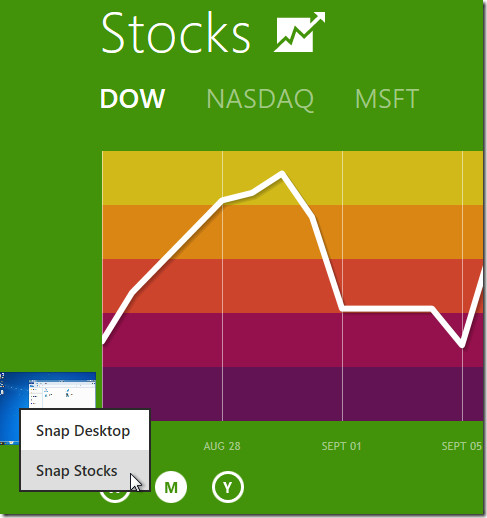
Aşağıdaki ekran görüntüsünde, klasik masaüstünün yanında ekranın sol tarafına tutturulmuş Stoklar adı verilen Metro uygulamasını görebilirsiniz.
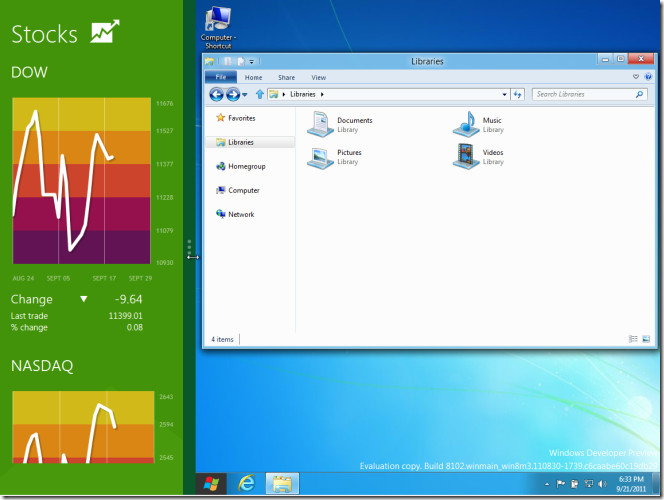
Windows 8 Snap Etkinleştirici'yi indirin













Yorumlar